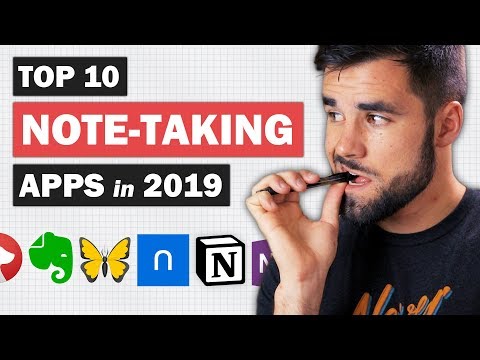Lorsque j’ai installé Windows 8, l’un des plus grands défis à relever est de faire fonctionner mes pilotes d’affichage ATI. Bien sûr, l’affichage générique s’est installé, mais aucune des fonctionnalités d’ATI CC ne fonctionne spécialement. Les images n’étaient ni nettes, ni similaires à celles de Windows 7. Lorsque je connectais mon téléviseur LED à l’aide d’un câble HDMI, la résolution était totalement fausse. J'ai passé des heures et j'ai finalement réussi à le faire fonctionner.
L’un des principaux problèmes auxquels sont confrontés les utilisateurs d’ordinateurs portables est que, parfois, les pilotes génériques ne fonctionnent pas vraiment. Il faut donc que l'ancien pilote fonctionne et que le centre de contrôle ATI fonctionne également.
La première chose que j'ai faite a donc été de supprimer les pilotes génériques.

Une fois que vous avez supprimé tous les fichiers restants, effacez les fichiers temporaires et redémarrez le système. Téléchargez maintenant les pilotes appropriés compatibles avec Windows 7 (les utilisateurs d’ordinateurs portables peuvent le télécharger sur le site Web du fabricant). Une fois que vous les avez téléchargés, vous devez ouvrir le fichier d’installation compatible avec Windows 7. Pour charger le programme en mode de compatibilité Windows 7, cliquez avec le bouton droit de la souris sur setup.exe, puis sur Dépanner la compatibilité. Suivez l’assistant pour accéder à cet écran.

Vous pouvez également télécharger et installer les pilotes de test ATI pour Windows 8 après l’aperçu.
J'espère que ce guide vous aidera.